Word 대신 WordPad에서 열리는 Word 문서
모든 파일 형식은 특정 응용 프로그램에서 열리도록 설정됩니다. 예를 들어, Word 문서는 Microsoft Office Word 또는 WordPad 응용 프로그램 을 사용하여 열 수 있습니다 . 후자는 문서의 기본 응용 프로그램이며 Word 또는 DOCX 파일도 열 수 있습니다. 즉, Microsoft Office(Microsoft Office) 를 사용하는 경우에도 Word 문서가 Wordpad 또는 RTF 형식 으로 저장되는 또 다른 문제가 있을 수 있습니다 . 이 게시물은 문제를 해결할 수 있는 방법을 안내합니다.
워드패드에 저장하는 워드 문서
Office Word 는 항상 DOCX 형식으로 저장 하지만 기본 저장 옵션이 변경되었을 수 있습니다. 변경하려면 다른 이름으로 Save As > 브라우저를 클릭한 다음 드롭다운에서 RTF 대신 Docx 를 선택 합니다. 그렇게 하면 다음에 자동으로 같은 형식으로 저장됩니다.
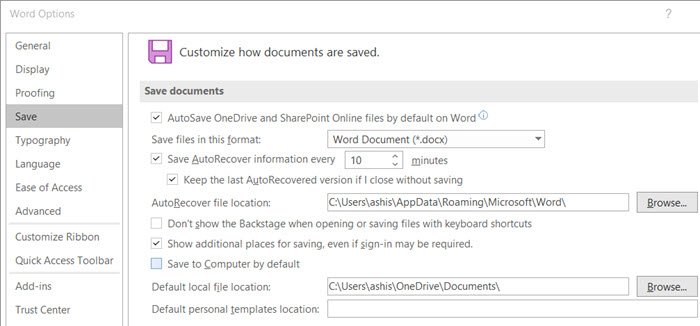
그래도 작동하지 않으면 File > Options저장(Save) 섹션 의 형식 이 RTF 인지 확인합니다 .
그렇다면 DOCX 로 변경하도록 선택하십시오 . 변경 사항을 적용하고 다음에 워드 파일을 생성하고 저장할 때 새로운 형식으로 저장됩니다.
Word 대신 WordPad 에서 열리는 Word 문서(Word)
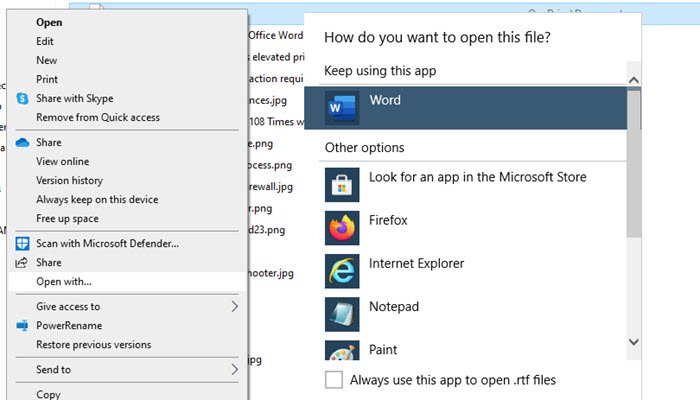
문서가 워드패드(Wordpad) 에 저장되면 문서를 마우스 오른쪽 버튼으로 클릭하고 연결 프로그램을 선택 합니다(Open) . Word 가 나열되면 선택합니다 . 그렇지 않은 경우 다른 앱 또는 기본 프로그램 선택 을 클릭합니다. (Choose)Word 가 나열 되면 선택하고 항상 이 앱을 사용하여 문서 파일 열기(Always use this app to open doc files) 확인란을 선택합니다 .
이것은 Windows 10 의 거의 모든 경우에 작동합니다 . 예를 들어 RTF(RTF) 파일을 Office Word 로 열려면 동일한 내용을 따르고 Word 를 기본 응용 프로그램으로 선택할 수 있습니다 .
이제 다음 에 컴퓨터에서 RTF 파일 을 두 번 클릭하면 Office Word 에서 열립니다 .
Related posts
차이점 Between Notepad, WordPad and Word Windows 10
Rewrite Suggestions Web application의 Word을 사용하는 방법
Excel, Word or PowerPoint 지난 시간을 시작할 수 없습니다
Microsoft Word로 Booklet or Book을 만드는 방법
Microsoft Word에서 Paragraph Marks를 끄는 방법
Word document에서 워터 마크를 삽입하는 방법
Word Windows 10에서 읽기 전용 모드에서 문서를 엽니 다
Word file에서 Text를 Publisher publication에 삽입하는 방법
Microsoft Word로 사진의 Background를 제거하십시오
Word에서 Quick Parts Document Property feature을 사용하는 방법
Word에서 사진을 오버레이하는 방법
Word에서 Document Versions을 관리하는 방법
두 Word 문서를 비교하고 차이를 강조하는 방법
Word에서 모든 섹션 브레이크를 한 번에 제거하는 방법
Draw Tab 도구를 사용하여 Microsoft Word에서 그리는 방법
Table Text and Text Word에서 Table로 변환하는 방법
Word의 모양에 Text을 삽입하는 방법
Keyboard Shortcuts Word에서 작동하지 않습니다
Word에서 한 문서에서 다른 문서로 스타일을 가져 오는 방법
Music Notes 및 Notes 및 Notes 및 Notes 및 Symbols 삽입 방법 Word document
